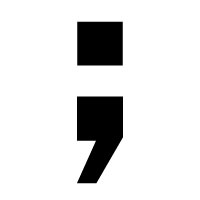Полезните комбинации на "секретния" ключ Fn
Може би мнозина от вас дори и не подозират за съществуването му, но той е там - на клавиатурата на лаптопа, долу, вляво. Fn е модифициращ клавиш, който при натискане променя поведението на някои бутони, разположени на клавиатурата (главно при лаптопите, но има и изключения), а също така отваря допълнителни функции за потребителите, като превключване в мултимедиен режим или промени на автоматично заложени действия като например регулиране на яркостта на дисплея или пък промяна на силата на звука. Има и алтернативни сценарии за употреба, но много по-рядко.
Няма единен стандарт, описващ правилата за поставяне на Fn-клавиша, но най-често той се намира в долния ляв ъгъл - до Ctrl, бутона Win (или Cmd на компютрите на Apple) и Alt.
Полезните комбинации
ОЩЕ ОТ #клавишни комбинации
Клавишните комбинации, използвани в комбинация с Fn, зависят от фабричните предпочитания на всеки производител на лаптопи, а понякога и от версията на операционната система (Windows, MacOS). Тоест, не е лесно да се състави универсален списък на „стандартните“ действия. Но, ето няколко възможности все пак:
FN + F1 - Помага за пълно заглушаване на звука в системата (без значение какво оборудване се използва - слушалки или високоговорители).
FN + F2 или F3 - Честа комбинация за намаляване или увеличаване на силата на звука.
FN + F4 - Активиране или деактивиране на „режим на заспиване“. При някои модели лаптопи помага за управление на работещи медийни плейъри (например паузи) или започва търсене на Wi-Fi мрежи.
FN + F5 - Бутон "Стоп", настройка на подсветката или функция на дисплея на втори монитор, свързан към лаптоп.
FN + F6 - Включване или изключване на тъчпада.
Често има е комбинации, свързани с бутоните PG Up и PG Down (превъртане на видеоклипове или аудио записи напред-назад), а също и с Home и End за "прелистване" на съдържанието в начална или крайна точка.
Как да включите и изключите специален бутон
По подразбиране клавишът Fn е активиран и изпълнява зададените функции в стандартен режим - тоест той емулира някои действия и отваря достъп до мултимедийния режим. Но в някои случаи нищо не се случва при взаимодействие с Fn. Може би ключът е изключен или не е активиран и затова е важно да знаете как да върнете всичко в работно състояние.
Клавишна комбинация
Най-често срещаният начин е свързан с комбинацията Esc + Fn. След секунда състоянието на модификаторния клавиш ще се промени и описаните по-горе комбинации ще станат напълно достъпни. Алтернативен начин за активиране е комбинацията FnLock + Fn. FnLock рядко се вижда на клавиатурата като отделен бутон и по-често се свързва с Esc, Home или дори Delete - според съответния производител на устройството. Просто опитайте всяка от описаните комбинации!
Източник: Little Things / Мениджър Нюз